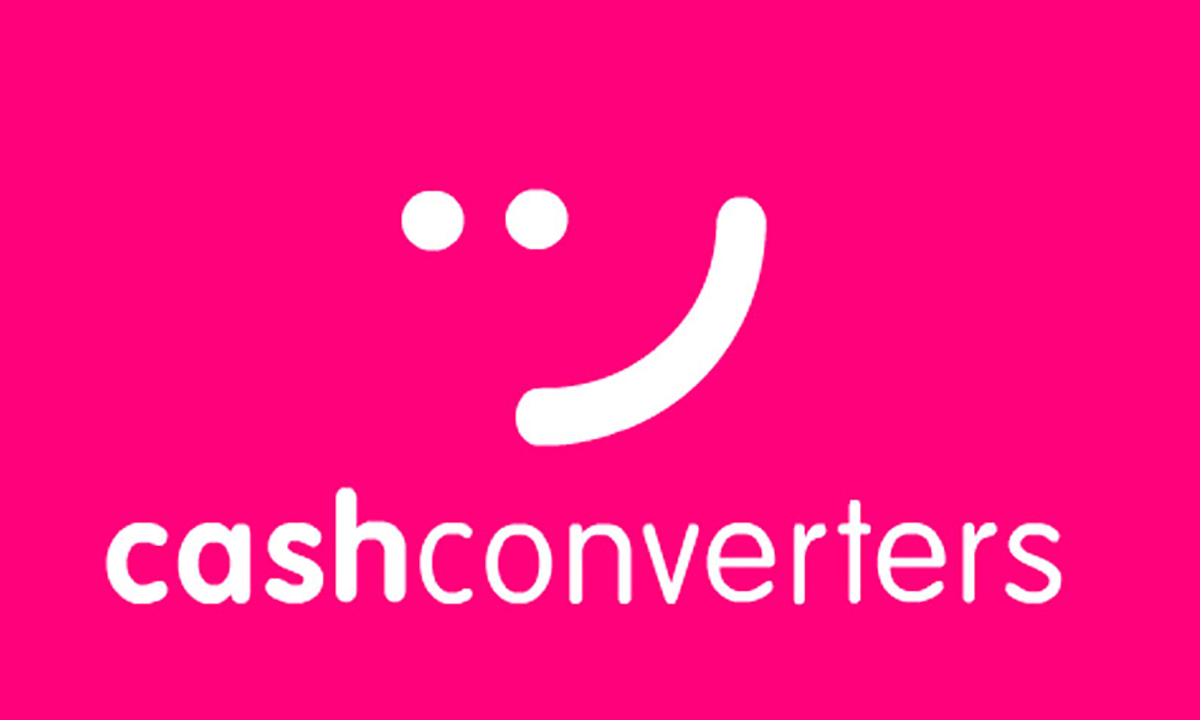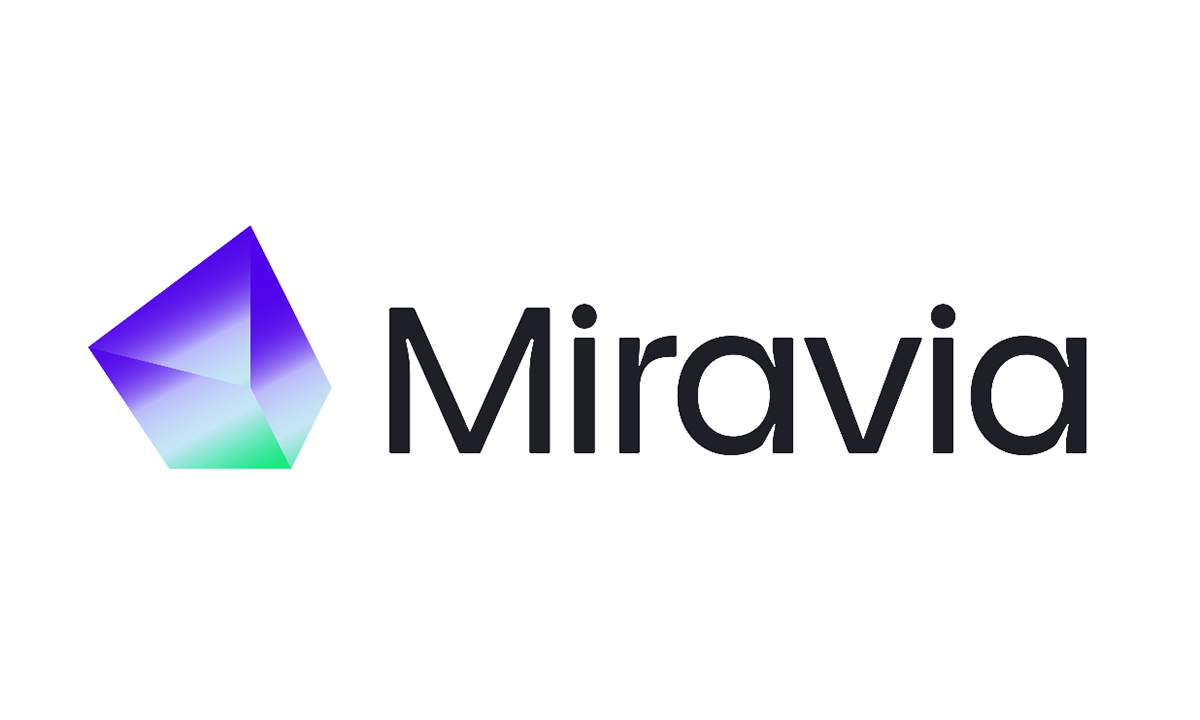¿Has recibido un servidor HPE de segunda mano y quieres dejarlo listo para producir? En esta guía verás cómo hacer el primer encendido de un ProLiant DL380 Gen8, cómo entrar en iLO, cómo resetear la BIOS a valores de fábrica y cómo actualizar el firmware de iLO paso a paso hasta la última versión disponible. El objetivo es empezar con una base limpia y segura, ideal para homelab o entornos reales. Los tres pasos clave serán: 1) conectar y encender, 2) acceder a iLO, 3) actualizar firmware con método seguro y gradual.
Preparativos iniciales para el arranque
Antes de tocar teclas, deja el hardware bien conectado. Este equipo admite dos líneas de alimentación y conexiones de red separadas para datos e iLO.
Lista de verificación:
- Cables de red: conecta el puerto dedicado de iLO y, si quieres, el puerto de datos.
- Fuentes de poder: conecta los dos alimentadores al SAI o a tomas estables.
En el primer encendido solo se activará la interfaz de iLO, que será la única que obtenga IP por DHCP. No hay sistema operativo aún, así que no esperes tráfico de otras NIC.
Conectando pantalla, teclado y ratón
Para controlar el arranque in situ, conecta una pantalla a la salida VGA del servidor, ya sea la delantera o la trasera. Añade un teclado y, si lo prefieres, un ratón. Esta vista local te permitirá ver el POST y entrar en los menús de BIOS o iLO sin depender todavía de la red.
Es cómodo usar un teclado inalámbrico para moverte por las opciones durante el arranque. La salida VGA mostrará cada chequeo del sistema.
El proceso de arranque inicial
Al encender, el servidor ejecuta una prueba de ventiladores, suben a máximas RPM durante unos segundos y el ruido es notable. Después verás la pantalla de arranque de HP con los chequeos típicos de hardware.
Etapas del POST:
- Comprobación de CPUs
- Verificación de memoria
- Detección de periféricos y buses
Observando la asignación de IP de iLO
En este modelo, iLO puede mostrar una IP fija inicial, por ejemplo 192.168.1.231, que no viene por DHCP. Más adelante la cambiaremos para un control coherente con tu red.
Accediendo al menú de arranque
En el borde inferior suelen aparecer accesos rápidos. Los más útiles en esta fase:
- F9 – BIOS
- F10 – Intelligent Provisioning
- F11 – Boot Menu
Pulsa F9, verás que la opción queda remarcada. El sistema terminará el POST y entrará en la BIOS.
Explorando la BIOS con F9
Dentro de la BIOS puedes revisar que el hardware coincide con lo instalado y tomar nota de versiones.
- Procesadores: 2, detectados correctamente
- Memoria: tamaño total mostrado
- Versión de BIOS: P70
- Número de serie y detalles del sistema
- Perfiles de energía: modo balanceado, alta eficiencia, entre otros
Configurar el perfil de energía ayuda a ajustar consumo y rendimiento según tu uso.
Opciones avanzadas en la BIOS
Si el servidor es de segunda mano, conviene restaurar los valores por defecto. Esa acción limpia cualquier ajuste anterior extraño y te da una base conocida. Ten en cuenta que se borran configuraciones previas del firmware de placa.
Realizando el reset de BIOS
Para dejar la BIOS a valores de fábrica:
- Elige “Restore Default System Settings”.
- Confirma con “Yes”.
- Espera el apagado y encendido automático.
No fuerces el apagado. El equipo gestiona el ciclo por sí mismo.
Duración del reinicio post-reset
Tras el reset, el primer arranque tarda más. Se ejecutan comprobaciones completas de nuevo. La IP de iLO que viste antes puede desaparecer y volver al modo por defecto.
Segundo arranque después del reset
Verás de nuevo la pantalla de HP, la verificación de CPU, RAM y controladoras RAID. El monitor suele mostrar también datos como la temperatura ambiente marcada, por ejemplo 25 °C, junto con el resto de detecciones.
Configurando la red de iLO con F8
Durante el arranque aparece la opción para entrar a la configuración de iLO con F8. Dentro del menú verás la sección Network, con DNS e IP por DHCP.
Para activar DHCP:
- Entra a Network.
- Cambia DHCP a On y guarda.
Si lo prefieres, puedes dejar DHCP en Off y definir IP estática, máscara y gateway. En cualquier caso, usa F10 para salvar y Escape para salir.
Guardando cambios en iLO
Pulsa F10 para guardar. Si dejaste DHCP apagado, completa IP y gateway manual. Esta elección depende de tu política de red.
Razones para resetear iLO
Al igual que la BIOS, conviene hacer un reset de fábrica de iLO. Así eliminas configuraciones del antiguo propietario y evitas sorpresas. Ten presente que si la licencia de iLO Advanced estaba cargada de forma no embebida, podrías perderla con el reset. En este equipo se detectó iLO Advanced al arrancar.
Diferencia entre BIOS e iLO
La BIOS es el firmware de la placa base. iLO es un subsistema aparte, como un mini ordenador integrado, con su propia red y control remoto. Se comunica con la placa, pero funciona de forma independiente. Además, el sistema ofrece menús para controladoras RAID y otros componentes.
Ejecutando el reset de iLO
Para poner iLO de fábrica:
- Entra a la configuración de iLO durante el arranque.
- Selecciona Set Defaults.
- Confirma con Yes y espera.
Este proceso no afecta a la BIOS. iLO se reinicia por su cuenta.
Tercer arranque tras resetear iLO
Después del reset, iLO vuelve al modo DHCP por defecto y toma una IP del rango de tu red. En posteriores arranques verás de nuevo la sugerencia de F8 para entrar a opciones avanzadas.
Configurando usuario y contraseña en iLO
Es básico fijar una contraseña segura para la cuenta predeterminada.
- Usuario: Administrator
- Contraseña: establecida por ti en Users > Edit
Escribe la clave deseada y guárdala. En pantalla no se ve, por seguridad.
Salvando la configuración de usuario
Pulsa F10 para salvar. A partir de aquí ya podrás acceder a iLO desde tu PC usando la IP obtenida.
Accediendo a iLO desde el PC
Vuelve a tu ordenador e introduce en el navegador la IP asignada por DHCP, por ejemplo 192.168.1.214. Como se ha reseteado, iLO estará limpia de configuraciones antiguas.
Inicia sesión con “Administrator” y la contraseña que acabas de fijar. Deberías entrar sin problemas.
Logueo inicial en la interfaz web
La consola web de iLO es clara y permite revisar el estado, el hardware y gestionar energía y actualizaciones. Es buen momento para confirmar versiones de firmware.
Control de energía del servidor vía iLO
Desde la sección Server Power puedes encender o apagar el servidor, aunque el propio servidor esté apagado. iLO funciona de forma independiente mientras tenga corriente.
- Encender: botón de power en la interfaz
- Apagar: opción Press and hold para un apagado limpio
Apagado y reinicio del servidor
Al apagar desde iLO, el servidor se detiene y iLO sigue activa. También puedes reiniciar el sistema desde la misma sección si lo necesitas.
Reiniciando iLO sin reset completo
Si iLO se queda colgada o notas comportamiento extraño, puedes reiniciarla sin borrar su configuración. Entra a Information, luego Diagnostics, y usa Reset iLO. Perderás el acceso unos segundos y volverá sola.
Cambiando la contraseña desde la web
Para reforzar la seguridad, cambia la clave del usuario Administrator desde la interfaz web. Entra a Users, edita Administrator y pulsa Change Password. Usa una contraseña larga, con mayúsculas, minúsculas y números. Si pusiste algo temporal tipo admin111 durante el arranque, cámbiala ahora.
Probando el cambio de contraseña
Cierra sesión y vuelve a entrar con la clave nueva. Verifica que el acceso funciona y guarda las credenciales en un lugar seguro.
Verificando versiones de firmware
Anota estas referencias que verás en iLO:
- BIOS: P70
- iLO: 2.80 de partida
Conviene actualizar iLO versión a versión. Evita saltos grandes para no caer en requisitos intermedios. El propio sistema suele avisar si un salto no es válido, pero no arriesgues.
Por qué actualizar paso a paso
Algunas versiones requieren escalones previos. Subir de 2.80 a 2.81 y luego a 2.82 es más seguro que intentar un salto directo. En este caso solo hay dos pasos, así que es rápido.
Fuente fiable para descargar firmwares de iLO
HP mantiene el historial público de versiones, pero ya no ofrece todas las descargas directas. Una recopilación completa y actualizada está disponible en Latest HP iLO Firmwares. Encontrarás iLO 1, 2, 3, 4, 5 y 6, con sus últimas versiones.
Resumen útil para iLO 4:
- iLO 4: hasta 2.82, con fecha 2023
También puedes consultar el historial en las páginas de HP para revisar mejoras y correcciones por versión, aunque descargues desde la recopilación anterior.
Descargando versiones específicas
Para este servidor con iLO 4, descarga:
- 2.81, septiembre de 2022
- 2.82, marzo de 2023
Los archivos pueden no tener un nombre claro. A veces ayudan detalles como el sufijo interno del binario. Identifica bien cada versión antes de subirla.
Preparando el archivo de firmware
Los paquetes de iLO 4 suelen venir en un contenedor comprimido que requiere doble extracción con 7-Zip para obtener el .bin final.
Pasos:
- Extrae el archivo con 7-Zip en una carpeta.
- Entra en la carpeta resultante y vuelve a extraer para obtener el .bin.
Sin el .bin no podrás cargar el firmware desde la interfaz web de iLO.
Subiendo firmware a iLO
Entra en la sección de Firmware dentro de iLO. Elige Upload, selecciona el .bin de la 2.81 y confirma. Se iniciará la carga y el proceso de verificación.
Proceso de actualización a 2.81
Durante la actualización verás varias fases:
- Carga del archivo y verificación de firma digital, que puede tardar 5 o 6 minutos.
- Proceso de flasheo, que puede extenderse entre 10 y 15 minutos.
- Reinicio automático de iLO, con pérdida temporal de acceso.
Recomendaciones: no interrumpir, no cortar la luz, no reiniciar el servidor. Déjalo trabajar. Si tarda, es normal.
Monitoreando el progreso
Ten paciencia. La verificación críptica y el flasheo consumen tiempo. Cuando termine, iLO volverá sola a la pantalla de login. Entra y confirma que el sistema marca la versión 2.81.
Consultando el historial en la web de HP
Mientras esperas, puedes revisar el historial oficial de iLO 4 en la web de HP. Verás que:
- La 2.80 figura con fecha 2022.
- La 2.81 incluye correcciones y mejoras listadas por HP.
- La 2.82 detalla más arreglos, y es el último peldaño para iLO 4.
Aunque HP no ofrezca el binario, el historial sirve para entender qué corrige cada salto.
Actualización a 2.82
Repite el mismo proceso para 2.82:
- Extrae el paquete dos veces hasta obtener el .bin.
- Sube el archivo desde Firmware, espera la verificación y el flasheo.
- Calcula entre 15 y 20 minutos.
Cuando iLO reinicie, inicia sesión y confirma que ves la 2.82 como versión activa.
Tiempo total de actualizaciones
Calcula 15 a 20 minutos por versión. Si actualizas de 2.80 a 2.81 y después a 2.82, reserva al menos media hora larga. Esta inversión inicial evita problemas en el futuro y deja el servidor listo para trabajar.
Tabla rápida de versiones mencionadas
| Componente | Versión | Fecha aproximada | Notas |
|---|---|---|---|
| BIOS | P70 | N/D | Vista en el equipo |
| iLO 4 | 2.80 | Abril 2022 | Versión de partida |
| iLO 4 | 2.81 | Septiembre 2022 | Correcciones intermedias |
| iLO 4 | 2.82 | Marzo 2023 | Última para iLO 4 |
Beneficios de llevar iLO a la última versión
Este DL380 Gen8 tiene ya más de 10 años, aun así, iLO 4 recibió soporte hasta 2023. Esa continuidad refuerza el valor de equipos profesionales HP. Con iLO al día, obtienes parches, mejoras de estabilidad y compatibilidad con navegadores modernos.
Planes para las siguientes actualizaciones
Una vez cerrada iLO, queda el resto del stack de firmware. El orden recomendado:
- Actualización de BIOS, a la última versión disponible tras validar estabilidad.
- Firmware de la controladora RAID, para mejoras de rendimiento y soporte de discos.
- Otros firmwares de dispositivos integrados, según detecte el inventario.
Completar todo el ciclo te ahorra errores raros al instalar el sistema operativo o crear arreglos RAID.
Consideración de downgrade a 2.77
Tras probar que todo va perfecto, existe un caso de uso avanzado: bajar iLO 4 a la versión 2.77. Esa versión permite acceso por SSH al subsistema de iLO, útil para control por comandos, como ajustar manualmente la velocidad de ventiladores y, con ello, el ruido.
Si no necesitas SSH, quédate en la última versión. Es lo más seguro.
Cuándo hacer downgrade
El downgrade a 2.77 tiene sentido si quieres integrar un pequeño contenedor en Proxmox que exponga una web para regular ventiladores, siempre que busques un perfil acústico concreto en casa. Es una tarea para usuarios avanzados. Más adelante se explicará el método y el pequeño hack necesario para recuperar SSH en iLO 4.
Riesgos y recomendaciones
Antes de bajar de versión, valida el equipo en su conjunto. Asegúrate de que no hay fallos y de que no tendrás que tramitar garantías. Cambios no oficiales, solo cuando todo esté estable y bajo tu control.
Configuraciones pendientes tras dejar iLO lista
Con iLO actualizada y segura, toca entrar a las controladoras RAID desde la propia iLO y crear el arreglo de discos. Aprovecha la consola remota para:
- Definir el RAID según tu necesidad.
- Ajustar parámetros de BIOS que afecten al arranque.
- Lanzar la instalación del sistema operativo desde medios virtuales.
iLO te da KVM remoto y montaje de ISO, por lo que puedes instalar el OS sin estar frente al rack.
Únete a la comunidad y sigue aprendiendo
Si este paso a paso te ha sido útil, apóyalo con un me gusta, deja tus dudas en comentarios y suscríbete al canal de Javier Gutiérrez para no perderte los siguientes capítulos sobre BIOS, RAID y más firmware.
- Entra en la comunidad de Telegram de Javier Gutiérrez para compartir dudas y soluciones con más de 300 personas.
- Pásate por el foro de SPYFLY para encontrar tutoriales, fotos y la sección de chollos.
- Revisa artículos en el blog de SPYFLY si prefieres el formato escrito.
Beneficios del grupo de Telegram
La comunidad es muy activa. Encontrarás gente dispuesta a ayudar en tecnología, servidores y domótica. Puedes consultar montajes, pedir opinión sobre hardware y compartir tus avances.
Sección de chollos en el foro
En el foro hay una sección de descuentos con cupones para AliExpress. Hay códigos de 5, 10, 20 hasta 40 euros, según el importe de compra. Entra al foro de SPYFLY, sección de chollos y descuentos, copia el cupón y aplícalo en tu carrito, sin trucos.
Consejos finales para servidores de segunda mano
Cierra el ciclo con estas prácticas:
- Reset de fábrica: limpia BIOS e iLO al recibir el equipo.
- DHCP inicial: deja que iLO obtenga IP y luego decide si usar IP fija.
- Contraseña segura: cambia la clave de Administrator por una robusta.
- Actualiza por etapas: sube iLO versión a versión, 2.80 a 2.81, luego 2.82.
- Prueba a fondo: comprueba estabilidad antes de tocar versiones especiales.
- Documenta: guarda versiones y credenciales en un gestor seguro.
Conclusión
Con iLO actualizado, BIOS reseteada y acceso remoto funcionando, tu DL380 Gen8 está listo para trabajar. Has aprendido a identificar la IP, entrar con F9 y F8 cuando toca, fijar la contraseña y subir firmware sin prisas ni sustos. El siguiente paso es configurar RAID e instalar el sistema, todo desde la comodidad de la consola de iLO. ¿Vas a buscar silencio y control fino de ventiladores? Entonces te interesará el futuro downgrade a 2.77. Gracias por llegar hasta aquí, comparte tu experiencia y cuéntanos cómo te ha ido con tu primer arranque.